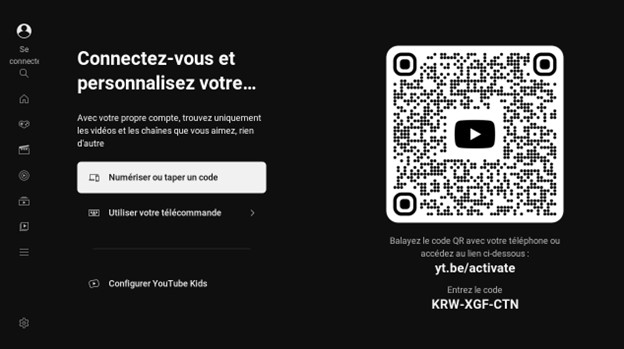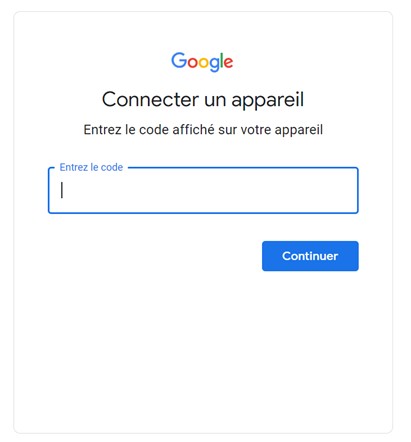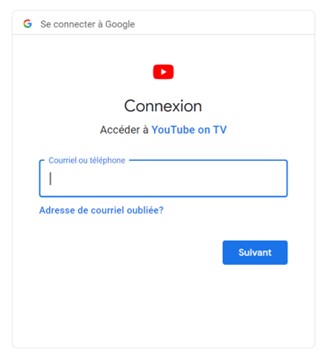Voici quelques questions fréquemment posées au sujet de YouTube avec la Diffusion Rogers.
Comment puis-je connecter mon compte YouTube à la Diffusion rogers?
- Ouvrez l'appli YouTube à l'aide d'une commande vocale ou par l'entremise du menu des applis de la Diffusion .
- Sélectionnez Sign In [Ouvrir une session].
- À l'aide de votre téléphone mobile, balayez le code QR ou accédez à yt.be/activate à partir de n'importe quel navigateur webRogers.
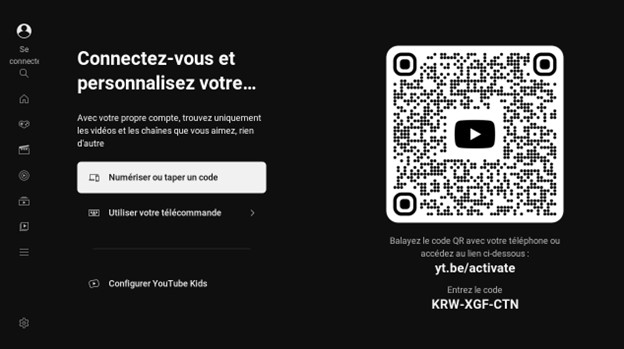
- Entrez le code que vous voyez sur votre téléviseur.
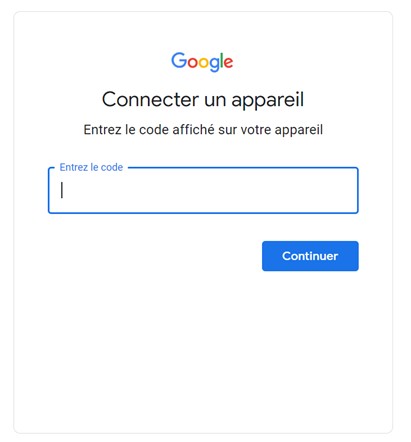
- Entrez l'adresse courriel associée à votre compte YouTube ou l'adresse courriel de votre choix qui servira à créer votre compte. Suivez les étapes de connexion ou de création de compte pour activer l'appli sur votre téléviseur.
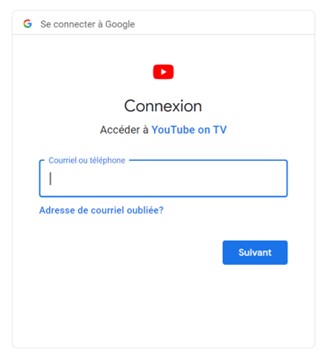
Puis-je trouver des vidéos sur YouTube au moyen de la recherche vocale?
Tout à fait.
Où que vous soyez dans la Diffusion Rogers, vous n’avez qu’à inclure le mot « YouTube » dans votre commande vocale.
Par exemple, appuyez sur le bouton du micro bleu de votre télécommande vocale et maintenez-le enfoncé en disant : « vidéos de chat sur YouTube ».
N’oubliez pas : N’oubliez pas d’inclure « YouTube » dans votre recherche vocale, même si vous utilisez l’application YouTube.
Comment puis-je associer un compte à l’appli YouTube ou en retirer un?
Ajouter un compte :
- Ouvrez une session dans l’appli YouTube avec le service Diffusion Rogers.
- Ouvrez le menu principal.
- Sélectionnez Accounts [Comptes].
- Sélectionnez le compte ayant servi à ouvrir la session.
- Sélectionnez Add Account [Ajouter un compte].
- Ouvrez une session dans le nouveau compte YouTube à l’aide des renseignements sur son compte.
Remarque : Une fois que vous aurez associé plusieurs comptes à l’appli YouTube, vous pouvez passer de l’un à l’autre sous Accounts [Comptes] dans le menu principal YouTube.
Comment puis-je voir le contenu de YouTube en format 4K avec la Diffusion Rogers ?
La résolution de votre télé 4K doit être réglée à 2160p30 ou à 2160p60.
Pour accéder à du contenu en format 4K sur l’appli YouTube avec la Diffusion Rogers , recherchez simplement « 4K » dans cette appli. Les vidéos 4K seront présentées comme suit : ![]()